عوامل مختلفی در به هم ریختگی تنظیمات ساعت و تاریخ ویندوز شما نقش دارند. این مسئله باعث می شوند که تاریخ و ساعت به درستی تنظیم نشده باشد، یا دچار تغییر شود. تنظیم تاریخ و ساعت سیستم در ویندوز در انواع نسخه های سیستم عامل متفاوت بوده و به روش های مختلفی تنظیم می شود. در این مقاله ما راه های تنظیم تاریخ و ساعت ویندوز در نسخه های مختلف را در اختیار شما قرار داده ایم.

نحوه تنظیم ساعت و تاریخ در ویندوز 7
-
مرحله اول روی آیکون start کلیک کنید.
-
وارد منوی استارت شوید و سپس روی گزینه control panel کلیک کنید.
-
بعد از باز شدن پنجره control panel شما باید بر روی Date and Time settings کلیک کنید.
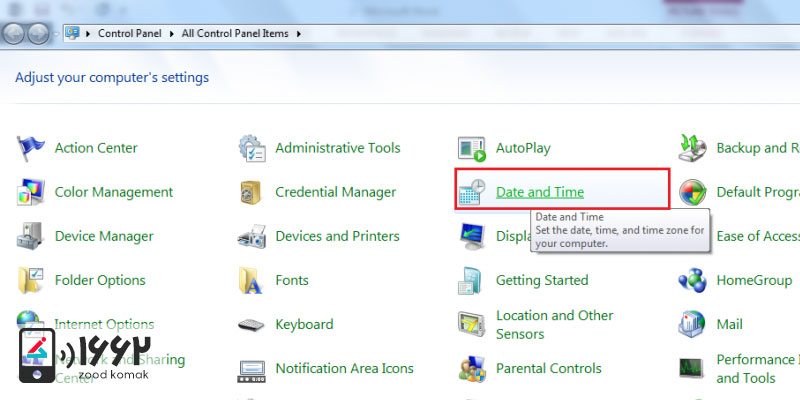
-
اکنون کادر Date and Time settings برای شما باز خواهد شد و شما باید به قسمت Date بروید. می توانید با انتخاب فلش های جهت نما بین ماه های سال جا به جا شوید.
برای تغییر سال هم فقط کافی است تا روی آن کلیک کنید. همچنین برای تغییر تاریخ و ساعت می توانید بر روی ساعت، دقیقه و ثانیه دوباره کلیک کنید و سپس زمان موردنظر خود را وارد کنید.
برای تعمیرات تخصصی لپ تاپ ، استفاده از قطعات اورجینال با ارائه گارانتی معتبر و تحویل فوری در محل فقط با زودکمک تماس بگیرید.
تغییر فرمت تاریخ و زمان در ویندوز 7
تنظیم ساعت لپ تاپ ویندوز 7 چگونه است؟ برای تغییر فرمت تاریخ و زمان باید:
-
ابتدا روی گزینه change calendar settings کلیک کنید.
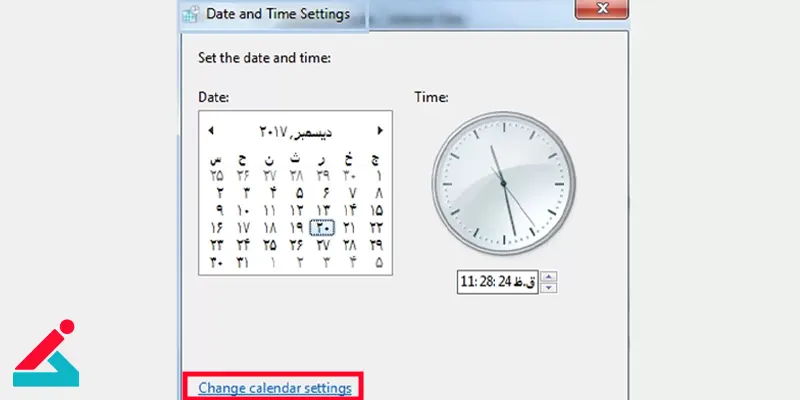
-
بعد از کلیک برای شما کادر customize format نمایش داده خواهد شد.
-
برای تغییر فرمت تاریخ و زمان به ترتیب بر روی Date و Time باید کلیک کنید.
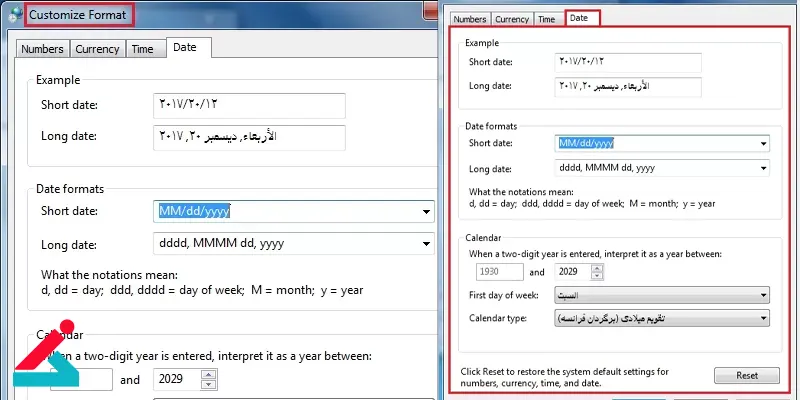
-
برای تنظیم واحد پولی و نوع نمایش شما می توانید از تب currency استفاده کنید.
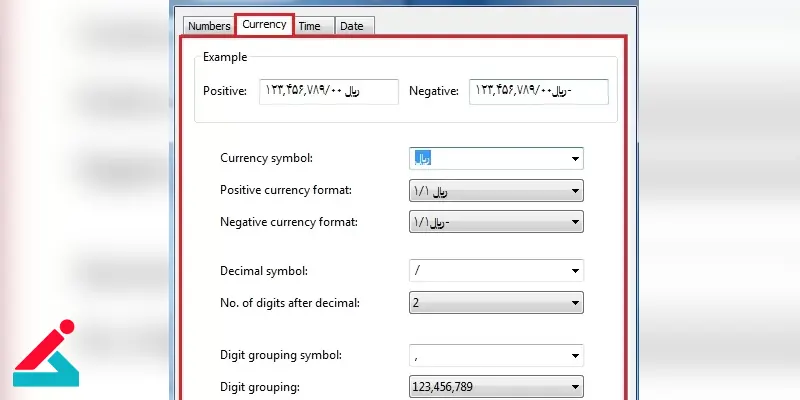
-
برای تغییر فرمت اعداد هم باید تب Numbers را انتخاب نمایید.
-
در مرحله آخر برای انجام تغییرات گزینه ok را فشار دهید تا تغییرات موردنظر بر روی ویندوز 7 اعمال شود.
تغییر مکان جغرافیایی در ویندوز 7
-
وارد کادر Date and Time شوید و گزینه change time zone را انتخاب کنید.
نحوه تغییر زبان در ویندوز ، این آموزش کاربردی رو از دست نده.
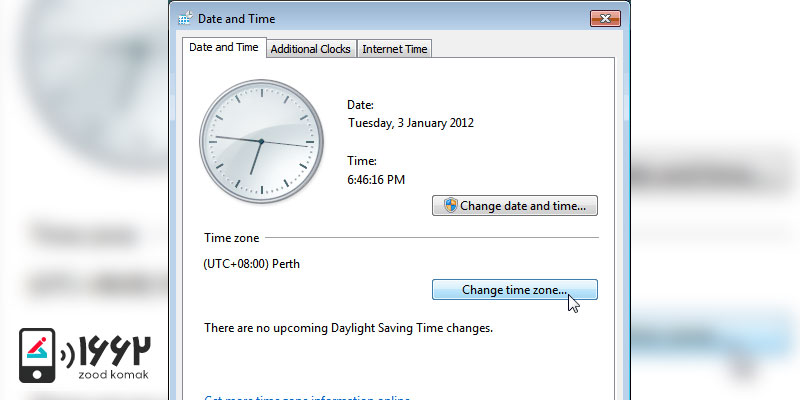
-
اکنون کادر time zone settings برای شما باز خواهد شد. در منوی کشویی time zone موقعیت جغرافیایی خود را انتخاب کنید.
-
در پایان روی گزینه ok کلیک کنید تا تغییرات اعمال شود.
نکته: توجه کنید که با فعال کردن Automatically adjust chock Daylight Saving Time ساعت سیستم شما متناسب با ساعت کشور تنظیم می شود.
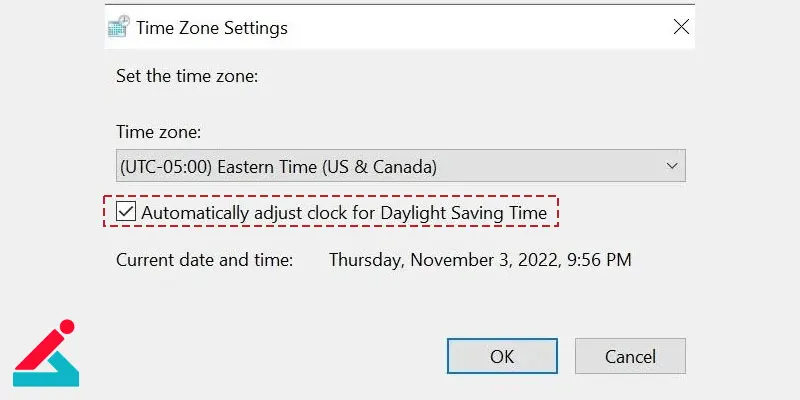
تنظیم تاریخ و ساعت سیستم در ویندوز 10
-
برای شروع روی گزینه start کلیک کنید، سپس گزینه settings را انتخاب کنید.
-
اکنون صفحه windows settings برای شما باز خواهد شد. در این صفحه روی بخش Time & Language کلیک کنید.
-
در صفحه باز شده گزینه Date & Time را انتخاب کنید.
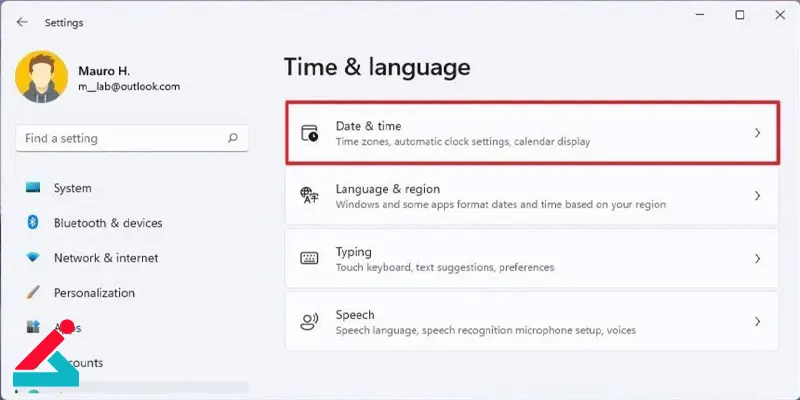
-
سپس گزینه Set time automatically را فعال کنید، و آن را بر روی گزینه on قرار دهید.
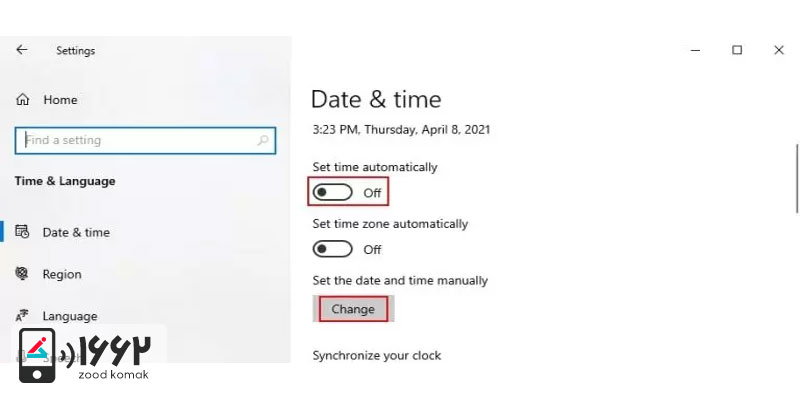
توجه داشته باشید با فعالکردن Set time zone automatically منطقه جغرافیایی ویندوز بهصورت خودکار تغییر می کند. بهتر است این گزینه غیر فعال بماند تا بتوانید به صورت دستی منطقه جغرافیایی خود را انتخاب کنید.
برای تنظیم منطقه جغرافیایی به صورت دستی می توانید در بخش Time zone منطقه جغرافیایی خود را تنظیم کنید.
آموزش آپدیت بایوس لپ تاپ ، آشنایی با بایوس ویندوز
نکته: با فعال کردن گزینه Adjust for daylight saving time automatically ساعت شما بر حسب منطقه مورد نظر تغییر خواهد کرد. به عنوان مثال وقتی ساعت ها جلو کشیده می شود، ساعت سیستم به طور خودکار تغییر خواهد کرد.
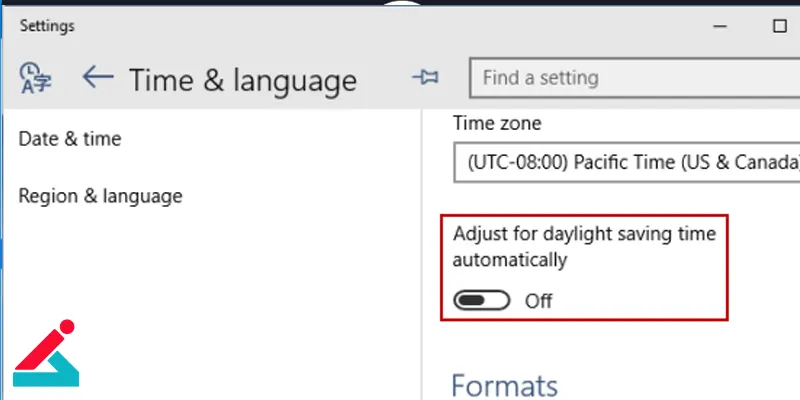
تنظیم تاریخ و ساعت سیستم در ویندوز 11
برای تنظیم ساعت و تاریخ در ویندوز 11 دو روش وجود دارد: روش خودکار و روش دستی
تغییر ساعت و تاریخ سیستم به صورت خودکار
ساده ترین روش برای تنظیم ساعت و تاریخ در ویندوز 11 استفاده از تنظیمات است. برای انجام تغییر تاریخ و ساعت در ویندوز:
-
روی آیکون ساعت در گوشه سمت راست پایین نوار وظیفه راست کلیک می کنیم و Adjust date and time را انتخاب کنید.
-
گزینه Set time automatically را روشن کنید.
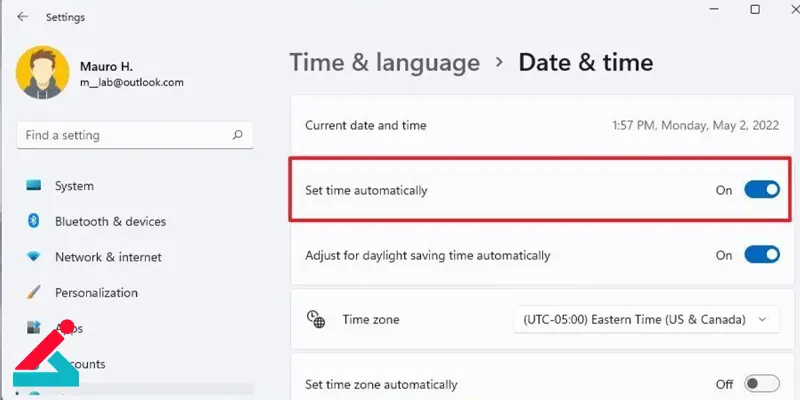
با انجام این مراحل می توانید زمان و تاریخ سیستم را به صورت خودکار تنظیم نمایید.
تنظیم ساعت و تاریخ سیستم به روش دستی
برای تنظیم تاریخ و ساعت سیستم در ویندوز 11 به صورت دستی مراحل زیر را دنبال کنید:
-
به settings بروید و روی Time & Language کلیک کنید.
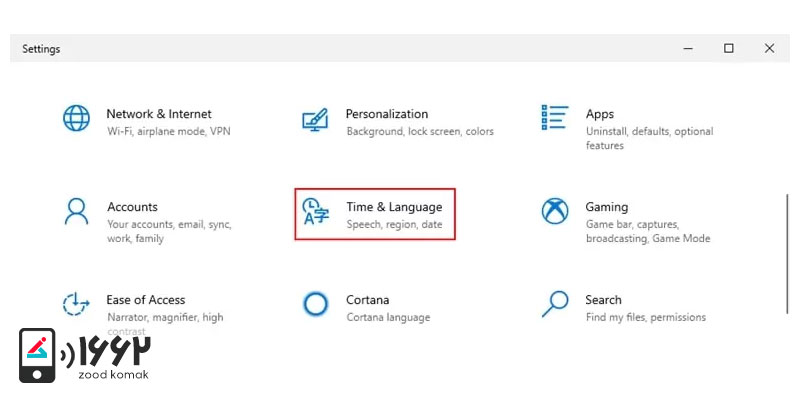
-
در سمت راست روی Date & Time کلیک کنید.
-
گزینه Set time automatically را خاموش کنید.
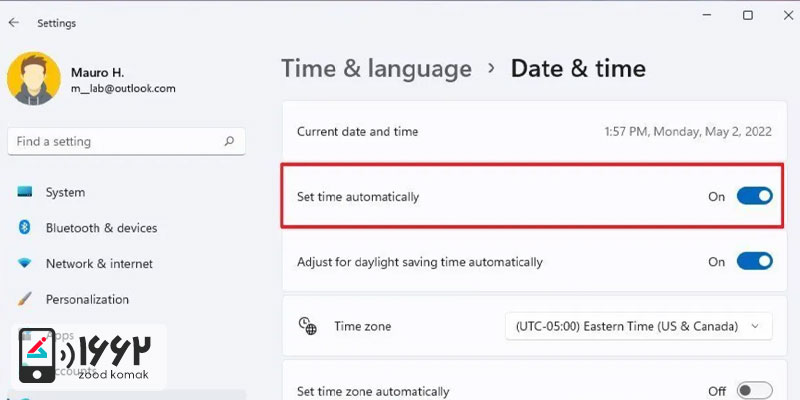
-
برای تنظیم Set the date and time manually روی دکمه change کلیک کنید.
-
تاریخ و زمان را تغییر دهید.
-
روی دکمه change کلیک کنید.
پس از تکمیل مراحل فوق، تاریخ و ساعت مطابق پیکربندی شما تنظیم می شود.
پیدا کردن شماره سریال ویندوز لپ تاپ چه زمانی به کار میاد؟ ، این مقاله رو حتما بخون دوست من (;
نکته: گاهی اوقات پیش می آید که تاریخ و ساعت به صورت خودکار به جلو می رود، برای حل این مشکل مراحل زیر را دنبال کنید:
-
منوی استارت را باز کنید.
-
وارد settings شوید.
-
گزینه Time & Language را انتخاب کنید.
-
وارد بخش Date & Time شوید، و گزینه Adjust for daylight saving time automatically را خاموش کنید.
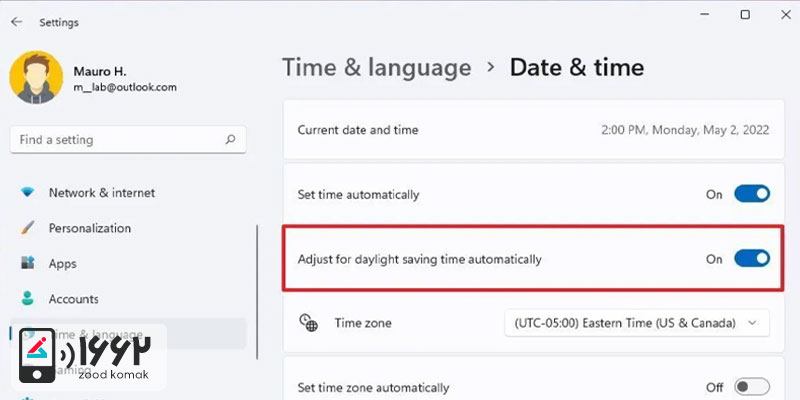
تنظیم تاریخ و ساعت در ویندوز xp
برای تنظیم تاریخ و ساعت سیستم (date and Time) در ویندوز xp مراحل زیر را دنبال کنید:
1-در کنترل پنل روی گزینه (date and time) کلیک کنید.
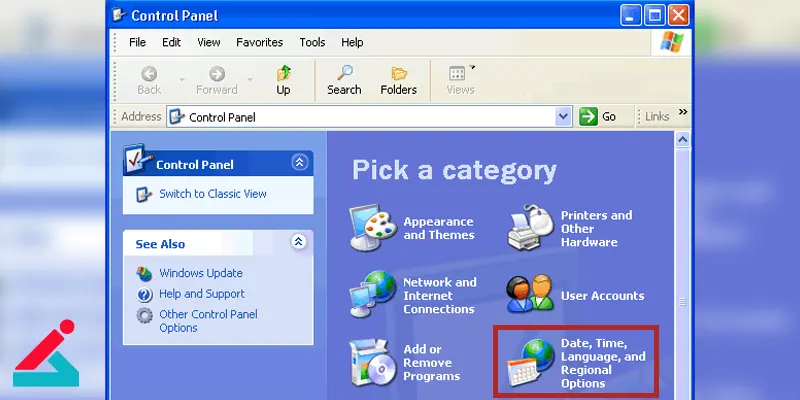
2-در قسمت ساعت دیجیتالی که در زیر ساعت دایره ای قرار دارد بر روی عدد ساعت کلیک کنید.
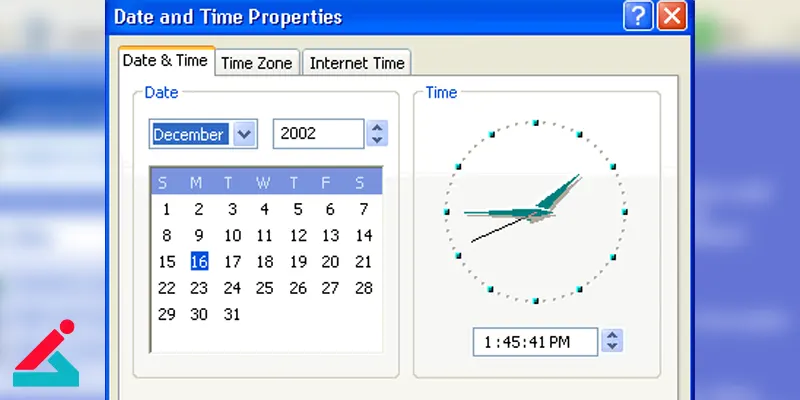
3-با استفاده از فلش های کوچک سمت راست همین box عدد ها را کم و زیاد کنید.
4-برای تنظیم دقیقه و ثانیه به همین روش تکرار کنید.
5-برای تنظیم وقت قبل از ظهر (AM) و برای تنظیم وقت بعد ازظهر (PM) را تنظیم کنید.
کاربرگرامی جهت دریافت خدمات در خصوص انواع مشکلات دستگاه های کامپیوتر و لپتاپ و سؤالات مربوط به آنها می توانید با شماره 1662 تماس گرفته، و یا درخواست خود را به صورت آنلاین در سامانه زود کمک ثبت کنید. همکاران ما اطلاعات تکمیلی در خصوص نحوه دریافت خدمات را به شما ارائه می دهند.

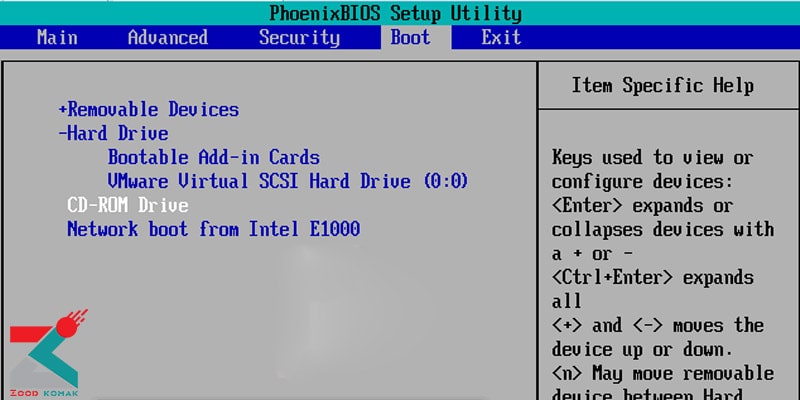 حل مشکل بوت نشدن ویندوز ۱۰
حل مشکل بوت نشدن ویندوز ۱۰ ارتقا لپ تاپ ایسوس
ارتقا لپ تاپ ایسوس عدم شناسایی و بالا نیامدن هارد در کامپیوتر
عدم شناسایی و بالا نیامدن هارد در کامپیوتر لیست رسمی پردازنده های سازگار با ویندوز 11
لیست رسمی پردازنده های سازگار با ویندوز 11 






